حاشیه صفحات در ورد – به زبان ساده (+ دانلود فیلم آموزش رایگان)
افزودن حاشیه صفحه به سند، روشی ظریف برای متمایز ساختن اسناد در ورد محسوب میشود. امکان سفارشیسازی استایل، ضخامت و شماره صفحهها در حاشیه صفحه وجود دارد. در این مقاله با روش ایجاد حاشیه صفحات در ورد آشنا خواهید شد.

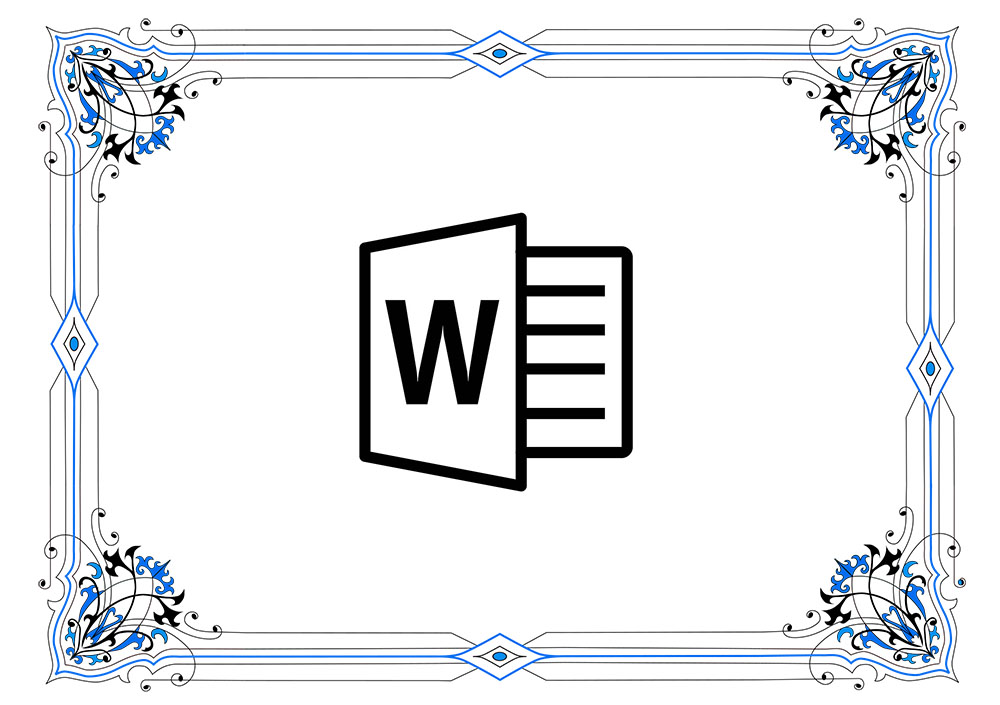
فیلم آموزشی حاشیه بندی صفحات در Word
افزودن حاشیه صفحات در ورد
ایجاد حاشیه صفحات در ورد به نسخهای از آفیس مایکروسافت که استفاده میکنید، وابسته است. در مورد آفیس 365 و آفیس 2019 باید یک سند ورد را باز کرده و در ریبون روی زبانه Design کلیک کنید.
اگر از نسخههای قدیمیتر آفیس استفاده میکنید، باید روی زبانه Layout یا Page Layout کلیک کنید. سپس در قسمت Page Background ریبون روی دکمه Page Borders کلیک کنید.
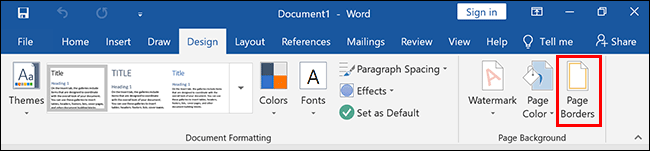
به طور پیشفرض کادر Borders and Shading باز میشود که زبانه پیشفرض آن Page Border است. اگر چنین نبود، روی زبانهای که شما را وارد تنظیمات حاشیه میکند، کلیک کنید.
روی box کیک کنید تا یک کادر به صورت باکس معمولی به سند اضافه شود. میتوانید از استایل، رنگ و عرض حاشیه پیشفرض استفاده کنید و یا این که این تنظیمات را از منوهای بازشدنی مختلف موجود در همین بخش تغییر دهید. در نهایت روی OK کلیک کنید تا حاشیه صفحه روی سند ورد اعمال شود.

در این مرحله به طور پیشفرض استایل حاشیه باید روی همه صفحهها اعمال شود. بدین ترتیب نمای ویرایش سند طوری بهروزرسانی میشود که حاشیه اعمال شده را نشان دهد.
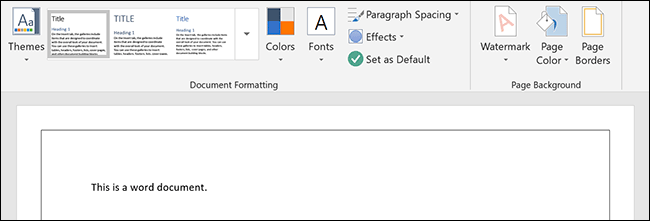
استایلهای دیگر حاشیه صفحه و قالببندی آنها
قالب حاشیه باکس (Box)، استایل پیشفرض است، اما استایلهای جایگزین و گزینههای قالببندی مختلفی وجود دارند که میتوان به جای آن مورد استفاده قرار داد. حاشیه باکس ابتداییترین حالت است که یک خط ثابت بدون سایه به صفحه اضافه میکند. حتی آن را نیز میتوان با انواع مختلف خطوط، عرضها و رنگها سفارشیسازی کرد.
تنظیمات و استایل سفارشی حاشیه صفحه
به جز حاشیه باکس امکان طراحی حاشیههایی با سایه، استایل 3 بعدی و یک حاشیه سفارشی با گزینههای مختلف و ترکیبی برای هر ضلع از صفحه وجود دارد.
به این منظور یکی از گزینهها را از بخش Setting در زبانه Page Border انتخاب کنید. استایل منتخب در بخش Preview نمایش پیدا میکند تا قبل از اعمال روی سند آن را ببینید.
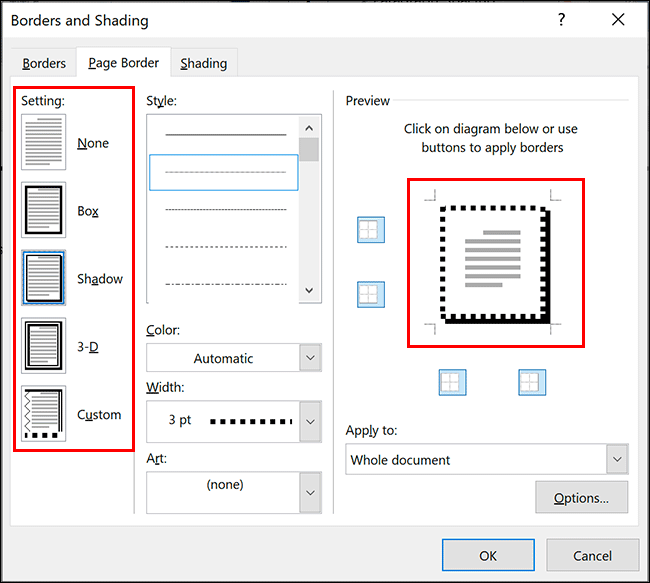
اعمال یا حذف خطوط حاشیهای منفرد
اگر میخواهید یک خط حاشیهای خاص را روی سند اعمال یا حذف کنید، امکان این کار در بخش Preview وجود دارد. برای نمونه فرض کنید میخواهید حاشیه را از انتهای صفحه حذف کنید. اگر یک حاشیه اعمال شده است، روی خط حاشیه کلیک کنید تا حذف شود. برای اعمال مجدد آن باید روی خط کلیک کنید تا مجدداً ظاهر شود.
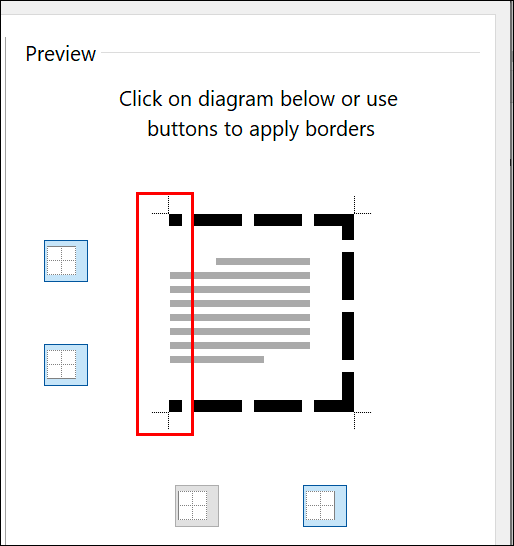
اعمال خطوط حاشیه سفارشی
به این منظور روی دکمه Custom در ستون Setting کلیک کنید. یک خط را از منوی بازشدنی Style انتخاب کنید و سپس روی یکی از خطوط حاشیه در کادر Prevew کلیک کنید.
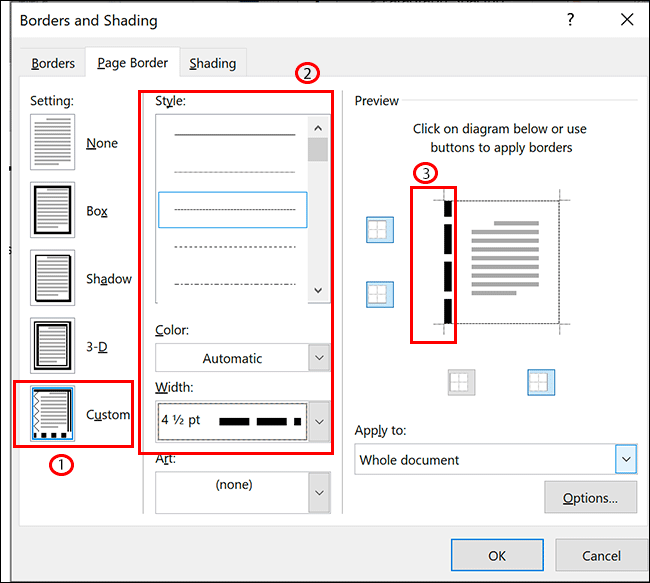
تغییر عرض و رنگ حاشیه
شما میتوانید با استفاده از رنگها و عرضهای مختلف کاری کنید حاشیه طراحیشدهتان متمایز شود. حاشیه عریضتر موجب میشود که در سند بیشتر متمایز شود. عرضهای حاشیه از ¼ پوینت آغاز میشومد و تا 6 پوینت ادامه دارند. پیشنمایشی از عرض حاشیه انتخابی را میتوانید در بخش Preview ببینید. همچنین میتوانید هر رنگی که دوست دارید را از گزینههای از پیش تعریفشده یا با استفاده از نمودار رنگ RGB انتخاب کنید.
برای تغییر دادن عرض یا رنگ حاشیه، گزینههای سفارشی خود را از منوهای بازشدنی Color و Width انتخاب کنید. اگر از تنظیمات حاشیه سفارشی استفاده کردهاید، از شما خواسته میشود که روی هر یک از خطوط حاشیه در بخش Preview کلیک کنید، تنظیمات انتخابی روی آن خطوط اعمال شود.
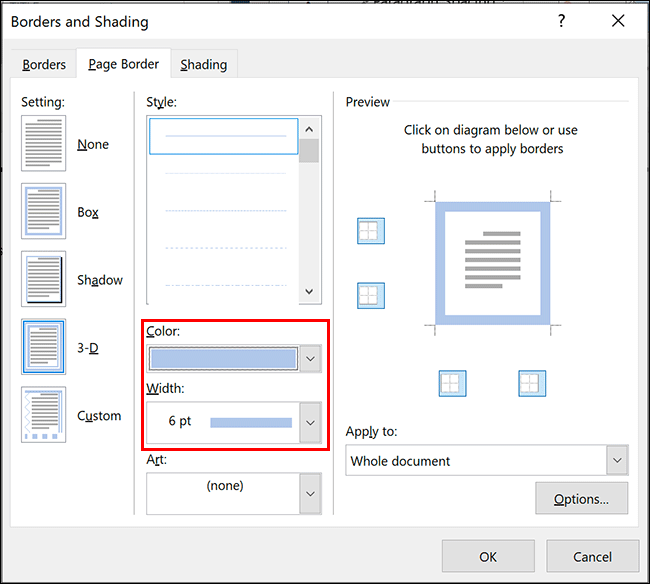
افزودن حاشیه به صفحه منفرد
نرمافزار ورد مایکروسافت به طور معمول استایلهای حاشیه را برای هر صفحات اعمال میکند، اما میتوانید حاشیه صفحه را روی یک صفحه منفرد نیز اعمال کنید و یا این که صفحههای خاصی را مانند صفحه ابتدایی از اعمال حاشیه استثنا کنید.
به این منظور از مسیر Layout/Design/Page Layout > Page Borders وارد منوی تنظیمات Page Border شوید و روی منوی بازشدنی Apply To کلیک کنید. اگر میخواهد حاشیه روی یک صفحه منفرد اعمال شود، مطمئن شوید که پیش از وارد شدن به منوی تنظیمات در ورد روی آن صفحه قرار دارید.
در منوی بازشدنی Apply To گزینه This Section را بزنید تا حاشیه موردنظر روی صفحه فعال کنونی اعمال شود. برای اعمال حاشیه روی صرفاً صفحه اول سند، گزینه This Section – First Page Only و برای اعمال آن روی همه صفحات به جز صفحه اول از گزینه This Section – All Except First Page استفاده کنید.
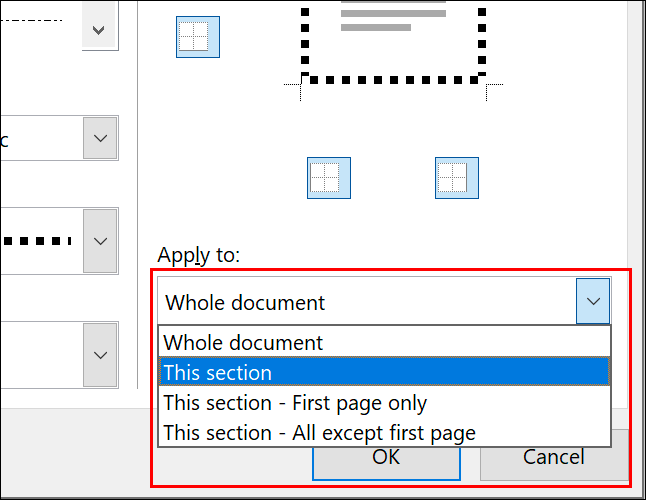
زمانی که تنظیمات مورد نظر انجام گرفت، روی OK کلیک کنید. بدین ترتیب حاشیه مورد نظر به جای کل سند، روی صفحههایی که انتخاب شدند اعمال میشود.
اگر این مطلب برای شما مفید بوده است، آموزشهای زیر نیز به شما پیشنهاد میشوند:
- مجموعه آموزشهای نرم افزار Word (ورد)
- آموزش نرم افزار Microsoft Word 2016
- مجموعه آموزشهای نرمافزارهای Microsoft Office (آفیس)
- رفع مشکلات باز نشدن نرم افزار ورد — به زبان ساده
- تغییر اندازه کاغذ در ورد — به زبان ساده
- نوشتن فرمول در ورد — به زبان ساده
==













سلام. اگر بخواهیم یک کادر سفارشی روی صفحه بگذاریم به این شکل که دو گوشهٔ صفحه را با دو خط عمود به هم، در دو سمت بالا راست و پایین چپ، با خطوطی که به نصف صفحه هم نرسند، باید چکار کنیم؟